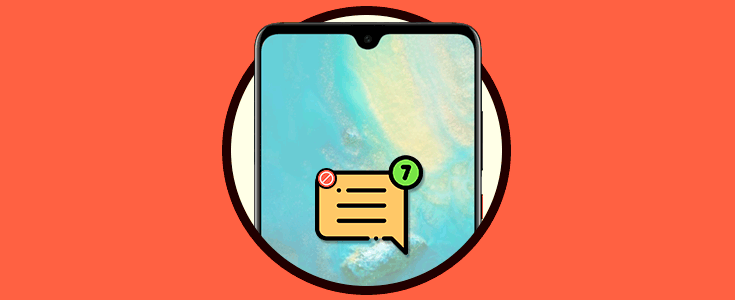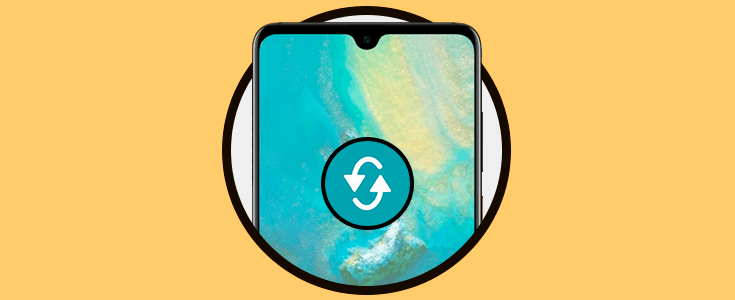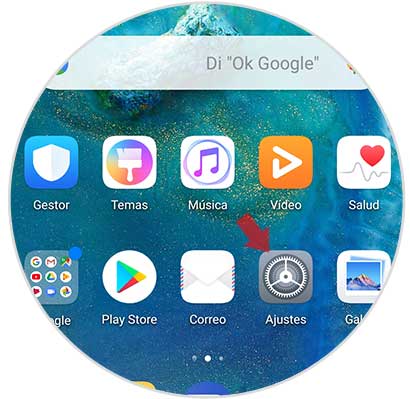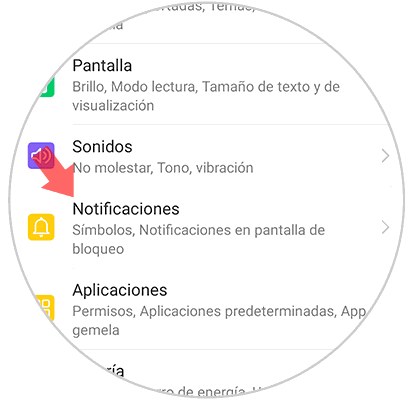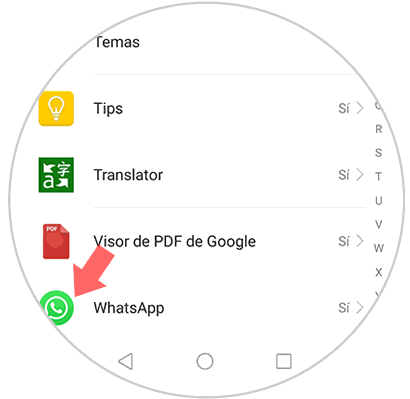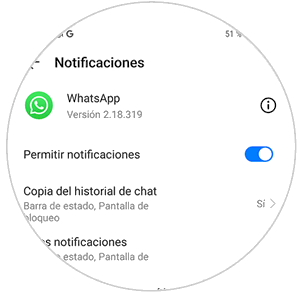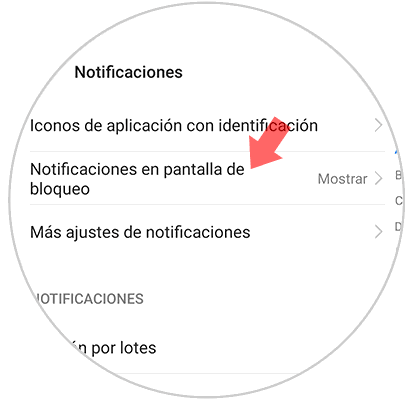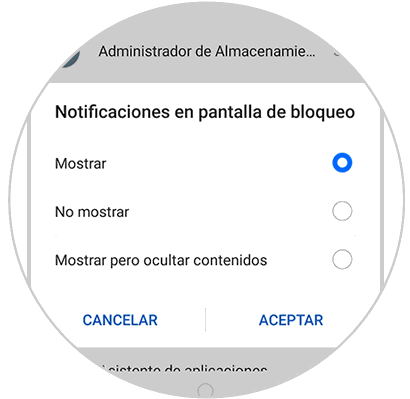Los teléfonos móviles se han convertido en un elemento que ofrece cada vez más funciones. Sin duda la cantidad de cosas que nos permite hacer es ya casi innumerable ya que gracias a las aplicaciones que podemos descargar en ellos, tenemos la posibilidad de revisar nuestras redes sociales, el correo electrónico, jugar a diferentes juegos o editar nuestras fotos entre un millón de cosas más.
Es por ello que las notificaciones que recibimos en la pantalla de nuestro móvil son cada vez más numerosas, ya que muchas de las App emiten notificaciones, pero además podemos tener activadas diferentes alertas por ejemplo de Google o del correo electrónico.
Que las notificaciones lleguen a la pantalla de bloqueo de nuestro teléfono puede ser una ventaja ya que de este modo vamos a ver de un vistazo cual ha sido esta novedad, pero también puede ser un inconveniente al dejar protegida nuestra intimidad ya que todo aquel que vea nuestra pantalla va a tener acceso a este contenido. A continuación, te mostramos cómo activar o desactivar las notificaciones en la pantalla de bloqueo de Huawei Mate 20 tanto de manera general como por aplicaciones.
1. Cómo ocultar notificaciones de una App en pantalla de bloqueo Huawei Mate 20
Si sólo quieres ocultar las notificaciones de una aplicación en concreto, tendrás que seguir estos pasos (en el ejemplo utilizaremos WhatsApp por ser una de las más utilizadas)
Lo primero que debes hacer es entrar en los "Ajustes" del teléfono a través de la pantalla principal
En el menú “Ajustes” debes buscar la opción de “Notificaciones” y pulsar sobre ella
Vas a ver en la parte inferior un listado con todas las aplicaciones, busca en el listado la aplicación de la cual quieres desactivar las notificaciones en la pantalla de bloqueo (en este caso WhatsApp) y pulsa sobre ella.
En la nueva pantalla, deshabilita la opción “Permitir notificaciones” desactivando la pestaña y dejarás de recibir notificaciones de WhatsApp en la pantalla de bloqueo.
2. Cómo ocultar notificaciones en pantalla de bloqueo Huawei Mate 20
En el caso de que quieras desactivar cualquier tipo de notificación de la pantalla de bloqueo de tu Huawei Mate 20, debes realizar lo siguiente.
Pulsa en el menú de “Ajustes” pulsando sobre el icono de la rueda dentada en la pantalla de inicio de tu terminal Huawei Mate 20.
Ahora vas a ver diferentes opciones. En este caso entra dentro de las “Notificaciones”
Ahora verás en la parte superior, una opción que pone "Notificaciones en pantalla de bloqueo". Debes entrar aquí.
Se abrirá una nueva ventana emergente. Pulsa en la opción “No mostrar notificaciones” y pulsa “Aceptar” en el caso de que no quieras que aparezca nada. Si quieres que aparezca la notificación pero no su contenido, haz clic sobre "Mostrar pero ocultar contenido"
De este modo vas a poder decidir que notificaciones quieres y de que manera en la pantalla de bloqueo de tu Huawei Mate 20 en cada uno de los casos.